Dummien opas: Kuinka käyttää Find My iPhone / Find My iPadia?
Mitä teet, jos iPhone/iPad katoaa, katoaa tai varastetaan? Ottaen huomioon, että käytit huomattavan summan rahaa laitteen ostamiseen ja olet tallentanut siihen kaikki henkilökohtaiset/tärkeät tietosi, tulet varmasti paniikkiin. Emme kuitenkaan unohtaisi, että elämme 21. vuosisadalla, jolloin sanaa ‘mahdoton’ ei saa olla. Tekniikan kehittyessä, erityisesti älypuhelimien alalla, voimme paikantaa mobiililaitteemme eli iPhonen/iPadin Find my iPhone -sovelluksella tai Find My iPad -sovelluksella.
iPhonen/iPadin iCloud Find My iPhone -ominaisuus on erittäin hyödyllinen laitteesi löytämisessä ja sen reaaliaikaisen sijainnin löytämisessä kartalla.
Tässä artikkelissa opimme Applen mobiililaitteiden, kuten iPhonen ja iPadin, jäljittämisestä/paikantamisesta ottamalla käyttöön Find My iPhone -sovellukset ja Find My iPad -sovellukset. Ymmärrämme myös iCloudin aktivointilukon toiminnan, sen ominaisuudet ja päätoiminnot.
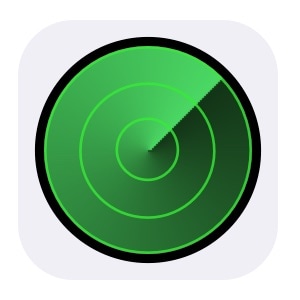
Lue lisää saadaksesi lisätietoja iCloudista löydä puhelimeni ja iCloud löydä iPadini -ominaisuudesta.
Osa 1: Find My iPhone/iPadin käyttöönotto
Find my iPad tai Find My iPhone -sovellus on asennettu kaikkiin iOS-mobiililaitteisiisi. Sinun tarvitsee vain ottaa se käyttöön tai kirjautua sisään iCloud-tilillesi nauttiaksesi sen palveluista.
Jotkut sovelluksen mielenkiintoiset ominaisuudet ovat seuraavat:
Paikanna iPhonesi tai iPadisi kartalta.
Komenna kadonnutta laitetta antamaan ääni löytääksesi sen helposti.
Aktivoi Kadonnut tila, jotta voit ottaa seurannan käyttöön sen jälkeen, kun olet lukinnut laitteesi turvallisesti.
Pyyhi kaikki tietosi yhdellä napsautuksella.
Ota iCloud Find My iPhone tai Find My iPad käyttöön noudattamalla alla annettuja ohjeita huolellisesti:
Siirry päänäytössä kohtaan Asetukset.
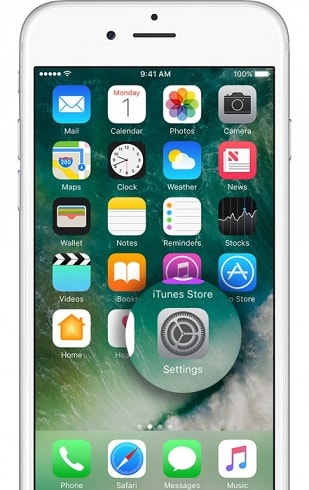
Avaa nyt ‘iCloud’ ja vieritä alas.
Valitse ‘Find My iPhone’ alla olevan kuvakaappauksen mukaisesti.

Ota ‘Etsi iPhoneni’ -painike käyttöön ja syötä Apple-tilisi tiedot pyydettäessä.
Kun tämä prosessi on valmis, kaikki Apple-laitteesi, jotka on liitetty iPhoneen/iPadiin, määritetään myös automaattisesti.
Siirrytään nyt Find My iPhone iCloud -sovelluksen käyttöön.
Osa 2: iPhonen/iPadin paikantaminen Find My iPhone/iPad -toiminnolla
Kun olet asentanut iCloud Find My iPhone/iPadin onnistuneesti ja kaikki iOS-laitteesi on liitetty siihen, seuraava askel on oppia käyttämään sen palveluita ja ymmärtämään, että se toimii.
Jatketaan vaiheisiin.
Valitse Find My iPhone/iPad osoitteessa iCloud .com. Jos et näe tällaista vaihtoehtoa, käytä iCloudia toisella iOS-laitteellasi.
Valitse seuraavassa vaiheessa ‘Kaikki laitteet’.
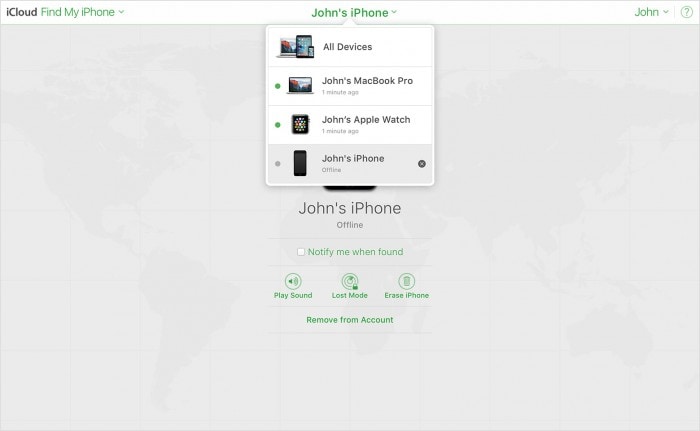
Näet nyt luettelon kaikista pariksi liitetyistä iOS-laitteista, joiden vieressä on vihreä/harmaa pyöreä symboli, joka osoittaa niiden online-/offline-tilan yllä olevan kuvakaappauksen mukaisesti.
Napauta tässä vaiheessa laitetta, jonka haluat löytää.
Voit nyt tarkastella laitteesi sijaintia kartalla alla olevan kuvan mukaisesti, jos iPhone/iPad on online-tilassa.

HUOMAA: Jos laitteesi on offline-tilassa, napsauta ‘Ilmoita minulle, kun se löytyy’ saadaksesi tarkan sijainnin aina, kun laitteesi tulee kantamaan.
Lopuksi napauta vihreää pyöreää symbolia kartalla ja voit myös lähentää, loitontaa tai päivittää sivua löytääksesi iPhonesi tai iPadisi tarkasta sijainnistaan sillä hetkellä.
Yllä luetellut menetelmät Find my iPhone -sovelluksen ja Find My iPadin käyttämiseksi ovat yhtä yksinkertaisia kuin lukea. Joten mene eteenpäin ja määritä iCloud, löydä iPhoneni nyt.
Osa 3: Etsi iPhoneni iCloud-aktivointilukko
iCloud Find My iPhone App avulla käyttäjät voivat paikantaa kadonneen/varastetun iPhone- ja iPad-laitteensa, mutta se myös aktivoi mekanismin, joka lukitsee laitteen estääkseen muita käyttämästä sitä tai pääsemästä käsiksi siihen tallennettuihin tärkeisiin tietoihin, kun se pysyy väärässä paikassa.
Saat lisätietoja iCloud-aktivointilukosta ja sen käyttöönotosta lukemalla eteenpäin ja tutustumalla toiseen mielenkiintoiseen iCloudin Find my phone -ominaisuuteen iPhonessa ja iPadissa.
Huomaa, että aktivointilukko kytkeytyy päälle automaattisesti, kun Find My iPhone tai Find my iPad on kytketty päälle. Se kehottaa syöttämään Apple ID:n salasanalla aina, kun joku muu yrittää käyttää laitetta, mikä estää häntä sammuttamasta Find My iPhone -sovellusta, tyhjentämästä laitteesi sisältöä ja aktivoimasta sitä uudelleen.
Noudata alla olevia ohjeita, jos kadotat iPhonesi tai iPadisi:
Ota ‘Find My iPhone’ -kohdassa ‘Lost Mode’ käyttöön napauttamalla sitä alla olevan kuvan mukaisesti.

Anna nyt yhteystietosi ja mukautettu viesti, jonka haluat näyttää iPhonen/iPadin näytöllä.
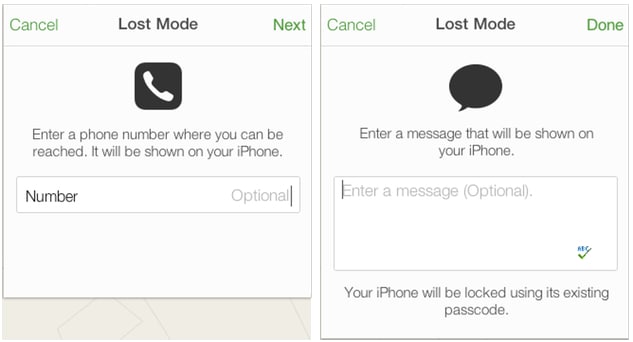
Aktivointilukko on kätevä, kun haluat poistaa tärkeitä tietoja laitteestasi etänä ja aktivoida ‘Lost Mode’ -tilan, jolloin näkyviin tulee viesti, jossa on yhteystietosi, jotta saat iPhonesi/ipadisi takaisin alla olevan kuvan mukaisesti.

Yllä oleva kuvakaappaus näyttää, kuinka iPhone pyytää aina tunnusta ja salasanaa laitteen käyttöä varten. Tämä aktivointilukkotoiminto on erittäin hyödyllinen iPhonen ja iPadin turvassa pitämisessä ja haitallisen käytön estämisessä.
Sinun on kytkettävä ‘Find My iPhone’ tai ‘Find My iPad’ pois päältä ennen laitteen luovuttamista jollekin toiselle tai ennen sen luovuttamista käytettäväksi, muuten toinen henkilö ei voi käyttää laitetta normaalisti. Yllä mainittu toimenpide voidaan suorittaa ‘Asetukset’ -kohdassa kirjautumalla ulos iCloud-tililtäsi ja palauttamalla sitten kaikki laitteen asetukset ja poistamalla kaikki sisältö ja tiedot kohdassa ‘Yleiset’.
Tämä artikkeli on tukkiopas, jonka avulla käyttäjät voivat käyttää Find my iPhone- ja Find My iPad -ominaisuutta Applen mobiililaitteissa paremmin ja tehokkaammin. Tämä iCloud-ominaisuus on auttanut monia iOS-käyttäjiä ympäri maailmaa paikantamaan kadonneet laitteensa helposti ja vaivattomasti. Applen käyttäjät ovat kokeilleet, testanneet ja siksi suosittelevat kaikkia iOS-laitteiden käyttäjiä määrittämään Find My iPhone -sovelluksen ja Find My iPad -sovelluksen, jotta ne eivät koskaan joutuisi jonkun sellaisen käsiin, joka voi varastaa, vahingoittaa sitä tai käyttää sitä väärin.
Joten mene eteenpäin ja määritä Find My iPhone tai Find My iPad vastaavasti iPhonessasi tai iPadissasi, jos et ole vielä tehnyt sitä, ja noudata huolellisesti yllä annettuja ohjeita nauttiaksesi sen palveluista.